3D 마야(MAYA)에서 라이트 고보(gobo)사용하기(arnold renderer)
- 3D마야
- 2023. 5. 15.
3D 마야(MAYA)에서 라이트 고보(gobo)사용하기(arnold renderer)
(Autodesk Maya 2014, 아놀드 렌더러와 스팟 라이트를 사용한 방법)
고보(gobo)는 광원 앞에 놓여서 빛과 그림자의 형태를 조절하는 차광판입니다. 고보를 사용하여 다양한 종류의 형태와 패턴을 가지는 빛과 그림자 효과를 만들수있습니다.
https://en.wikipedia.org/wiki/Gobo_(lighting)

1)상단의 window 메뉴에서 settings/preferences의 Plug-in Manager로 이동합니다.

2)mtoa.mll의 loaded에 체크하여 아놀드 렌더러를 불러오기합니다.
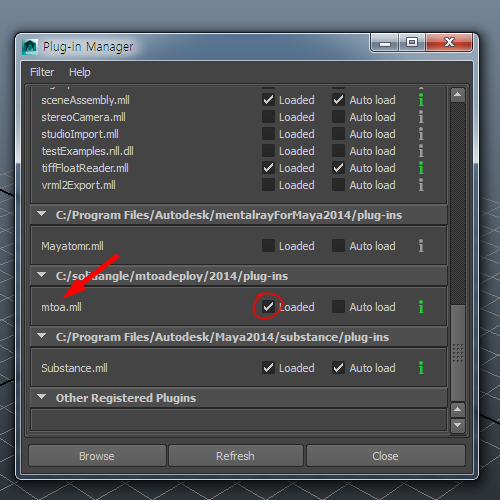
3)렌더 설정에서 렌더러를 arnold renderer로 변경합니다.

4)씬에 스팟 라이트를 생성합니다. 아놀드 라이트를 생성하려면 상단의 arnold 메뉴에서 light의 Maya Spot Light를 선택합니다.

5)기본 라이트를 생성하려면 상단의 create 메뉴에서 light의 spolight를 선택합니다.

6)폴리곤 오브젝트를 추가하고 씬을 구성합니다.

7)렌더링해서 확인합니다. 씬이 어둡게 표현된것을 확인할수있습니다.

8)라이트 오브젝트의 decay type이 quadratic로 설정되어있는것을 확인할수있습니다.
3D 어플리케이션에서 decay type는 빛의 감쇠(거리에 따라 빛의 세기가 약해지는것)를 표현하는 방법입니다.
quadratic는 빛의 감쇠가 거리의 제곱에 비례한다는 것을 의미합니다.

9)decay type을 constant로 변경합니다. constant는 빛이 거리에 따라서 일정한 비율로 감쇠하는 것을 의미합니다. 빛의 감쇠가 거리의 제곱에 비례하는 다른 모델(quadratic)보다 비교적 단순한 결과를 제공합니다.

10)렌더링해서 확인합니다. 씬이 비교적 밝게 표현된것을 확인할수있습니다.

11)SpotlightShape의 light filters에서 aiGobo를 추가합니다.

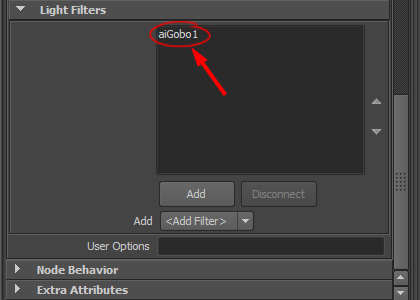
12)Gobo에 사용할 이미지를 준비합니다.흰색은 빛의 영역 검정색은 그림자의 영역입니다.

13)준비한 이미지를 새로 추가한 aiGobo 노드의 Slide Map 텍스처로 사용합니다.
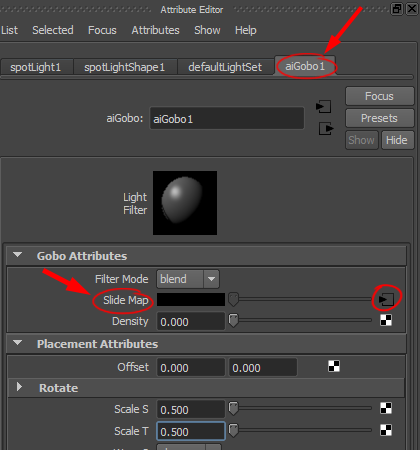

14)rotate의 scale을 설정하여 맵의 크기를 설정합니다.



15)placement attributes의 offset을 설정하여 맵의 위치를 설정합니다.



16)이미지에서 그림자 영역의 색상을 변경하고 차이를 확인합니다.



17)spot light attributes의 color를 설정하여 조명의 색상을 설정합니다.





'3D마야' 카테고리의 다른 글
| 3D 마야(MAYA)에서 렌더링 레이어 사용방법(render layer editor) (0) | 2023.06.10 |
|---|---|
| 3D 마야(MAYA)에서 와이어프레임 렌더링하는 방법(멘탈레이의 contour를 이용한 방법) (0) | 2023.05.17 |
| 3D 마야(MAYA)에서 씬의 오쿨루전(occlusion) 렌더링하기 (0) | 2023.05.02 |
| 3D 마야(MAYA)에서 카메라 배경이미지(image plane) 설정하기 (0) | 2023.05.02 |
| 오토데스크 3D 마야 단축키 모음(Autodesk Maya shortcuts) (0) | 2023.05.02 |